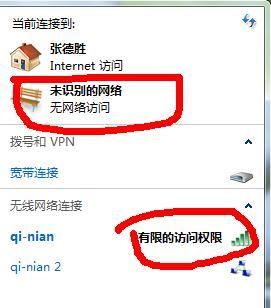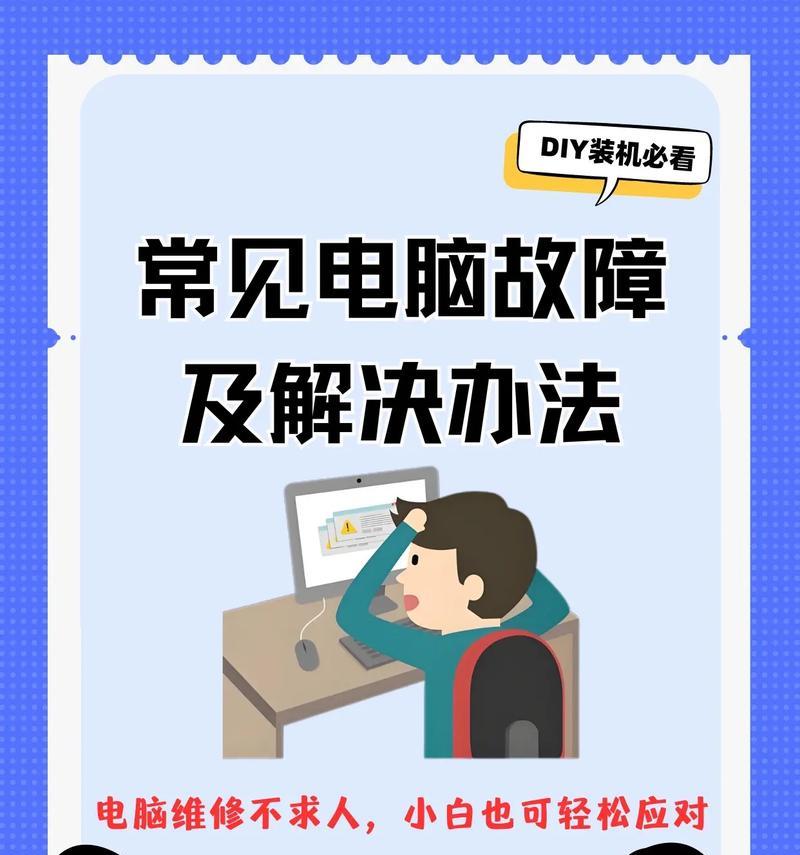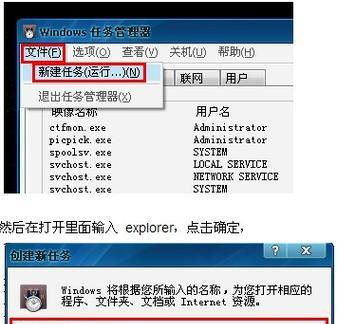优盘是现代生活中常用的存储设备,但有时候我们可能会遇到无法打开优盘的情况,并且还会收到提示要进行格式化的信息。这对于我们保存在优盘中的重要数据来说是非常危险的,因此我们需要了解如何解决这个问题并避免数据丢失。

段落
1.检查优盘连接是否正常
检查优盘与电脑之间的连接是否良好,确保USB接口没有损坏且插入正确。
2.尝试在其他电脑上使用优盘
将优盘插入另一台电脑上,如果在其他电脑上可以打开优盘,则说明问题可能出在你的电脑上。
3.检查病毒感染
运行杀毒软件对优盘进行全盘扫描,以确保没有病毒感染导致无法打开的问题。
4.使用优盘修复工具
有些优盘品牌提供了专门的修复工具,可以尝试下载并使用这些工具来修复无法打开的问题。
5.重启电脑和优盘
有时候只需要简单地重启电脑和优盘,就可以解决无法打开的问题。
6.检查优盘驱动程序是否正常
打开设备管理器,检查优盘的驱动程序是否正常,如果有黄色感叹号或问号,可能需要更新或重新安装驱动程序。
7.检查优盘文件系统是否损坏
通过在命令提示符下输入chkdsk命令来检查和修复优盘上的文件系统错误。
8.尝试使用数据恢复软件
如果以上方法都无法解决问题,可以尝试使用数据恢复软件来从无法打开的优盘中恢复数据。
9.使用专业的数据恢复服务
如果数据对你非常重要且无法自行恢复,可以寻求专业的数据恢复服务来帮助你从无法打开的优盘中恢复数据。
10.避免频繁拔插优盘
频繁拔插优盘可能会导致物理损坏,因此要尽量避免这种情况发生。
11.定期备份数据
定期备份优盘中的重要数据,以防止数据丢失。
12.使用高质量的优盘
选择质量可靠的优盘产品,可以降低出现无法打开的问题的可能性。
13.格式化优盘
如果确实无法打开优盘并且数据已经备份,可以尝试格式化优盘来解决问题,但请注意这将会清除优盘上的所有数据。
14.寻求专业帮助
如果你对电脑不够熟悉或以上方法无法解决问题,建议寻求专业人士的帮助。
15.注意数据安全和保护
在解决优盘打不开问题之后,要注意保护和备份数据,以避免类似问题再次发生。
当优盘无法打开并提示格式化时,我们可以采取一系列方法来解决这个问题,并且在解决问题之后要注意数据的安全和保护。无论是检查连接、杀毒、修复工具还是数据恢复软件,都可以帮助我们找到解决问题的方法。在日常使用中,要注意数据备份和避免频繁拔插优盘,以保证数据的安全性。如果自己无法解决问题,寻求专业帮助也是个明智的选择。
优盘无法打开提示格式化的解决方法
随着科技的发展,优盘已经成为我们日常生活中不可或缺的存储设备之一。然而,有时候我们会遇到优盘无法打开并提示格式化的问题,这给我们的数据安全带来了困扰。在本文中,我们将探讨如何处理这个问题,并提供一些解决方法。
一:确认硬件连接是否正常
我们需要确保优盘与电脑之间的连接正常。请检查优盘是否插入到正确的USB接口中,并确保接口没有损坏或脏污。可以尝试将优盘连接到其他电脑上看是否能够打开。如果问题仍然存在,那么我们需要进行下一步的操作。
二:尝试重新插拔优盘
有时候,由于某些原因,优盘可能只是暂时性地无法被识别。在这种情况下,我们可以尝试重新插拔优盘来解决问题。将优盘从电脑上拔下来,然后再重新插入。可以尝试使用其他USB接口插入优盘,以确定是否是接口故障导致无法打开。
三:检查磁盘管理工具
在某些情况下,优盘无法打开并提示格式化的问题可能与文件系统损坏有关。我们可以通过打开电脑的磁盘管理工具来检查和修复这个问题。右击“我的电脑”(或“此电脑”),选择“管理”,然后找到磁盘管理。在磁盘管理中,找到优盘所对应的磁盘,右击选择“修复文件系统错误”或“检查磁盘”。
四:使用命令提示符修复优盘
如果磁盘管理工具无法修复优盘的问题,我们可以尝试使用命令提示符来修复。打开命令提示符,输入“chkdsk/fX:”(X代表优盘的盘符),然后按下回车键。系统将会开始扫描并修复文件系统错误。请注意,在执行这个命令之前,请确保关闭优盘上所有正在使用的程序。
五:尝试使用其他电脑或操作系统
如果以上方法都无法解决问题,那么我们可以尝试将优盘连接到其他电脑上,或者尝试在另一个操作系统下打开。有时候,问题可能与我们当前使用的电脑或操作系统相关。如果在其他电脑或操作系统下可以正常打开优盘,那么可以考虑检查电脑或操作系统的设置。
六:使用数据恢复软件
如果以上方法都无法打开优盘,并且我们非常重视优盘内部的数据,那么我们可以尝试使用一些数据恢复软件来帮助我们。这些软件可以扫描并恢复优盘内部的数据,即使在无法打开的情况下也可以完成。请记住,在使用数据恢复软件之前,最好先将优盘备份到安全的位置。
七:尝试使用专业修复工具
如果我们仍然无法打开优盘并恢复数据,那么我们可以寻求专业的修复工具和服务。有一些专业的数据恢复公司和工具可以帮助我们解决这个问题。这些工具通常具有更高级的修复和恢复功能,但可能需要付费或需要专业的技术知识。
八:注意保护优盘
无论是在解决问题的过程中还是日常使用中,我们都应该注意保护好优盘。避免在不安全的环境中使用优盘,不要拔插优盘时过于粗暴,定期备份优盘上的重要数据等。这样可以减少优盘出现无法打开并提示格式化的情况发生。
九:重要数据的备份
为了避免因为优盘无法打开而导致数据丢失,我们应该定期备份优盘上的重要数据。可以选择将数据复制到其他存储设备中,例如硬盘、云存储等。这样,即使遇到优盘无法打开的问题,我们仍然可以从备份中恢复数据。
十:寻求专业帮助
如果我们在解决优盘无法打开的问题时遇到困难,或者数据对我们非常重要,那么我们可以寻求专业的帮助。可以咨询计算机维修人员、数据恢复专家或联系优盘制造商的技术支持部门,寻求他们的建议和帮助。
十一:不要轻易格式化优盘
在遇到优盘无法打开并提示格式化时,我们不应该轻易选择格式化选项。因为格式化会清除优盘上所有的数据,导致不可逆的数据丢失。应该先尝试其他方法来解决问题,只有在确保无法恢复数据的情况下才考虑格式化。
十二:常见问题和解决方法
一下,当优盘无法打开并提示格式化时,我们可以先确认硬件连接是否正常,然后尝试重新插拔优盘。如果问题仍然存在,可以检查磁盘管理工具或使用命令提示符修复优盘。如果这些方法都无效,可以尝试连接其他电脑或操作系统,或使用数据恢复软件或专业修复工具。我们也应该注意保护优盘和定期备份重要数据。
十三:提醒谨慎操作避免数据丢失
无论在解决问题时还是日常使用中,我们都应该谨慎操作以避免数据丢失。在使用优盘时,应注意安全和稳定的环境,避免操作失误导致数据丢失。并且,我们也应该定期备份优盘上的重要数据,以防止不可预测的情况发生。
十四:重申寻求专业帮助的重要性
如果我们无法自行解决优盘无法打开并提示格式化的问题,或者数据对我们非常重要,那么寻求专业帮助是至关重要的。专业的技术人员和工具可以提供更高级的修复和恢复功能,帮助我们解决问题并保护数据的安全。
优盘无法打开并提示格式化是一个常见的问题,但我们不必因此而失去对数据安全的信心。通过确认硬件连接、重新插拔、使用磁盘管理工具、命令提示符、其他电脑或操作系统、数据恢复软件、专业修复工具等方法,我们可以尝试解决这个问题。同时,保护优盘、定期备份重要数据以及寻求专业帮助也是我们应该重视的方面。